CITROEN C3 AIRCROSS 2019 Návod na použitie (in Slovak)
Manufacturer: CITROEN, Model Year: 2019, Model line: C3 AIRCROSS, Model: CITROEN C3 AIRCROSS 2019Pages: 308, veľkosť PDF: 9.34 MB
Page 221 of 308
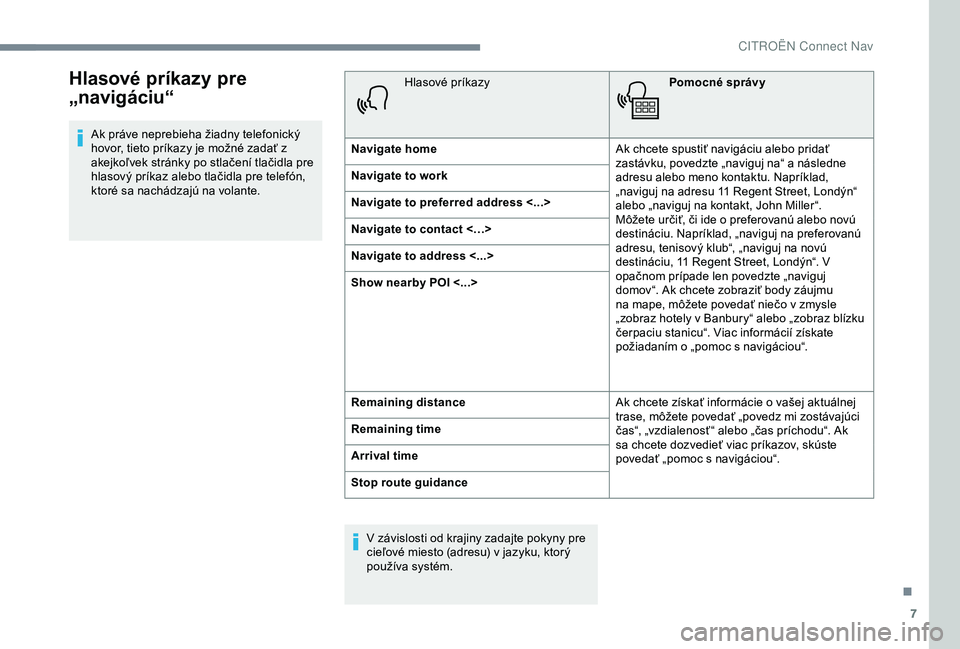
7
Hlasové príkazy pre
„navigáciu“
Ak práve neprebieha žiadny telefonický
hovor, tieto príkazy je možné zadať z
akejkoľvek stránky po stlačení tlačidla pre
hlasový príkaz alebo tlačidla pre telefón,
ktoré sa nachádzajú na volante.Hlasové príkazy
Pomocné správy
Navigate home Ak chcete spustiť navigáciu alebo pridať
zastávku, povedzte „naviguj na“ a následne
adresu alebo meno kontaktu. Napríklad,
„naviguj na adresu 11 Regent Street, Londýn“
alebo „naviguj na kontakt, John Miller“.
Môžete určiť, či ide o preferovanú alebo novú
destináciu. Napríklad, „naviguj na preferovanú
adresu, tenisový klub“, „naviguj na novú
destináciu, 11 Regent Street, Londýn“. V
opačnom prípade len povedzte „naviguj
domov“. Ak chcete zobraziť body záujmu
na mape, môžete povedať niečo v zmysle
„zobraz hotely v Banbury“ alebo „zobraz blízku
čerpaciu stanicu“. Viac informácií získate
požiadaním o „pomoc s navigáciou“.
Navigate to work
Navigate to preferred address <...>
Navigate to contact <…>
Navigate to address <...>
Show nearby POI <...>
Remaining distance
Ak chcete získať informácie o vašej aktuálnej
trase, môžete povedať „povedz mi zostávajúci
čas“, „vzdialenosť “ alebo „čas príchodu“. Ak
sa chcete dozvedieť viac príkazov, skúste
povedať „pomoc s navigáciou“.
Remaining time
Arrival time
Stop route guidance
V závislosti od krajiny zadajte pokyny pre
cieľové miesto (adresu) v jazyku, ktorý
používa systém.
.
CIT
Page 222 of 308
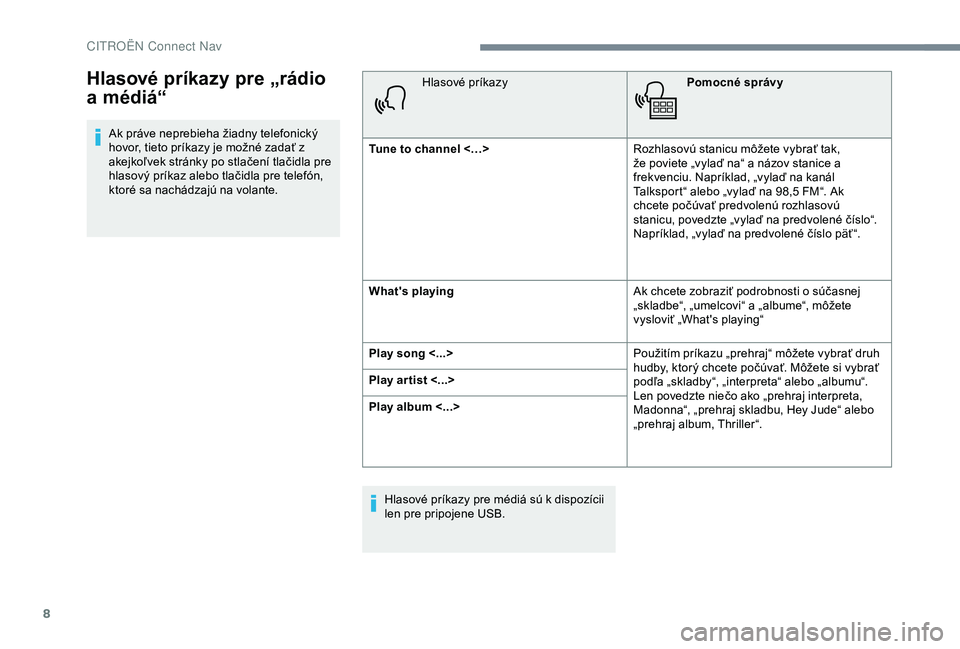
8
Ak práve neprebieha žiadny telefonický
hovor, tieto príkazy je možné zadať z
akejkoľvek stránky po stlačení tlačidla pre
hlasový príkaz alebo tlačidla pre telefón,
ktoré sa nachádzajú na volante.Hlasové príkazy
Pomocné správy
Tune to channel <…> Rozhlasovú stanicu môžete vybrať tak,
že poviete „vylaď na“ a názov stanice a
frekvenciu. Napríklad, „vylaď na kanál
Talksport“ alebo „vylaď na 98,5 FM“. Ak
chcete počúvať predvolenú rozhlasovú
stanicu, povedzte „vylaď na predvolené číslo“.
Napríklad, „vylaď na predvolené číslo päť “.
What's playing Ak chcete zobraziť podrobnosti o súčasnej
„skladbe“, „umelcovi“ a „albume“, môžete
vysloviť „What's playing“
Play song <...> Použitím príkazu „prehraj“ môžete vybrať druh
hudby, ktorý chcete počúvať. Môžete si vybrať
podľa „skladby“, „interpreta“ alebo „albumu“.
Len povedzte niečo ako „prehraj interpreta,
Madonna“, „prehraj skladbu, Hey Jude“ alebo
„prehraj album, Thriller“.
Play ar tist <...>
Play album <...>
Hlasové príkazy pre médiá sú k dispozícii
len pre pripojene USB.
Hlasové príkazy pre „rádio
a médiá“
CIT
Page 223 of 308
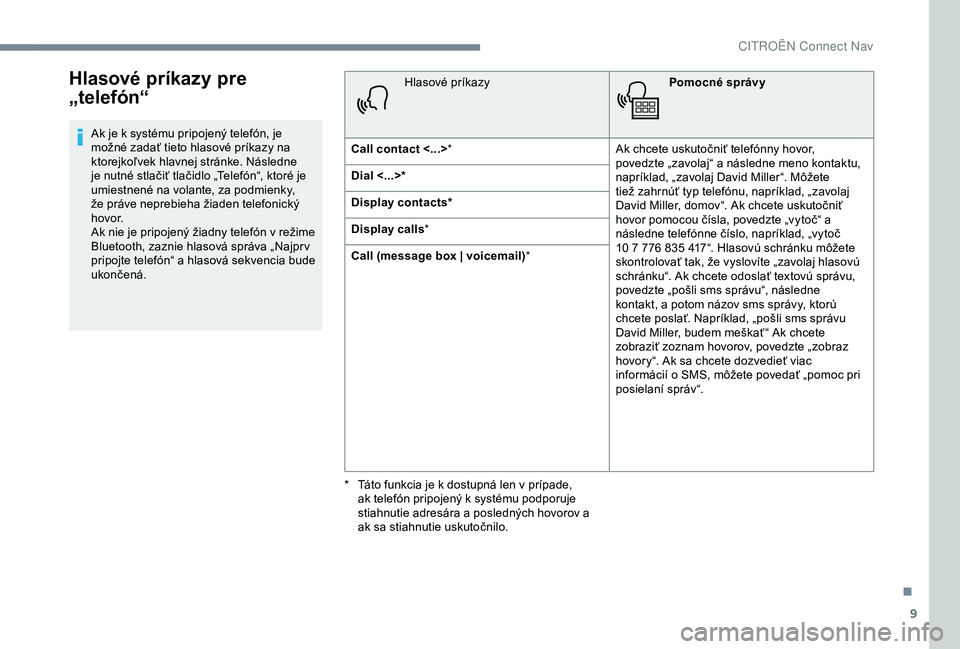
9
Hlasové príkazy pre
„telefón“
Ak je k systému pripojený telefón, je
možné zadať tieto hlasové príkazy na
ktorejkoľvek hlavnej stránke. Následne
je nutné stlačiť tlačidlo „Telefón“, ktoré je
umiestnené na volante, za podmienky,
že práve neprebieha žiaden telefonický
h ovo r.
Ak nie je pripojený žiadny telefón v režime
Bluetooth, zaznie hlasová správa „Najpr v
pripojte telefón“ a hlasová sekvencia bude
ukončená.Hlasové príkazy
Pomocné správy
Call contact <...> * Ak chcete uskutočniť telefónny hovor,
povedzte „zavolaj“ a následne meno kontaktu,
napríklad, „zavolaj David Miller“. Môžete
tiež zahrnúť typ telefónu, napríklad, „zavolaj
David Miller, domov“. Ak chcete uskutočniť
hovor pomocou čísla, povedzte „vytoč“ a
následne telefónne číslo, napríklad, „vytoč
10
7 776 835 417“. Hlasovú schránku môžete
skontrolovať tak, že vyslovíte „zavolaj hlasovú
schránku“. Ak chcete odoslať textovú správu,
povedzte „pošli sms správu“, následne
kontakt, a potom názov sms správy, ktorú
chcete poslať. Napríklad, „pošli sms správu
David Miller, budem meškať “ Ak chcete
zobraziť zoznam hovorov, povedzte „zobraz
hovory“. Ak sa chcete dozvedieť viac
informácií o SMS, môžete povedať „pomoc pri
posielaní správ“.
Dial <...>*
Display contacts*
Display calls
*
Call (message box | voicemail) *
*
T
áto funkcia je k dostupná len v prípade,
ak telefón pripojený k systému podporuje
stiahnutie adresára a posledných hovorov a
ak sa stiahnutie uskutočnilo.
.
CITRO
Page 224 of 308
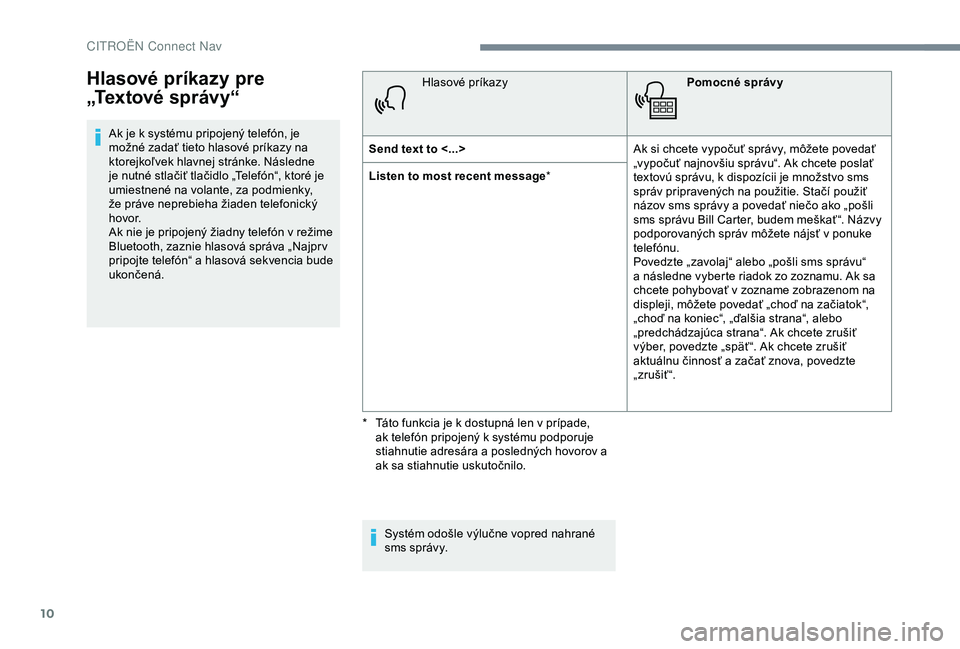
10
Ak je k systému pripojený telefón, je
možné zadať tieto hlasové príkazy na
ktorejkoľvek hlavnej stránke. Následne
je nutné stlačiť tlačidlo „Telefón“, ktoré je
umiestnené na volante, za podmienky,
že práve neprebieha žiaden telefonický
h ovo r.
Ak nie je pripojený žiadny telefón v režime
Bluetooth, zaznie hlasová správa „Najpr v
pripojte telefón“ a hlasová sekvencia bude
ukončená.Hlasové príkazy
Pomocné správy
Send text to <...> Ak si chcete vypočuť správy, môžete povedať
„vypočuť najnovšiu správu“. Ak chcete poslať
textovú správu, k dispozícii je množstvo sms
správ pripravených na použitie. Stačí použiť
názov sms správy a povedať niečo ako „pošli
sms správu Bill Carter, budem meškať “. Názvy
podporovaných správ môžete nájsť v ponuke
telefónu.
Povedzte „zavolaj“ alebo „pošli sms správu“
a následne vyberte riadok zo zoznamu. Ak sa
chcete pohybovať v zozname zobrazenom na
displeji, môžete povedať „choď na začiatok“,
„choď na koniec“, „ďalšia strana“, alebo
„predchádzajúca strana“. Ak chcete zrušiť
výber, povedzte „späť “. Ak chcete zrušiť
aktuálnu činnosť a začať znova, povedzte
„ zr ušiť “.
Listen to most recent message
*
Systém odošle výlučne vopred nahrané
sms správy.
Hlasové príkazy pre
„Te x t o v é s p r á v y “
* Táto funkcia je k dostupná len v prípade, ak telefón pripojený k systému podporuje
stiahnutie adresára a posledných hovorov a
ak sa stiahnutie uskutočnilo.
CITRO
Page 225 of 308
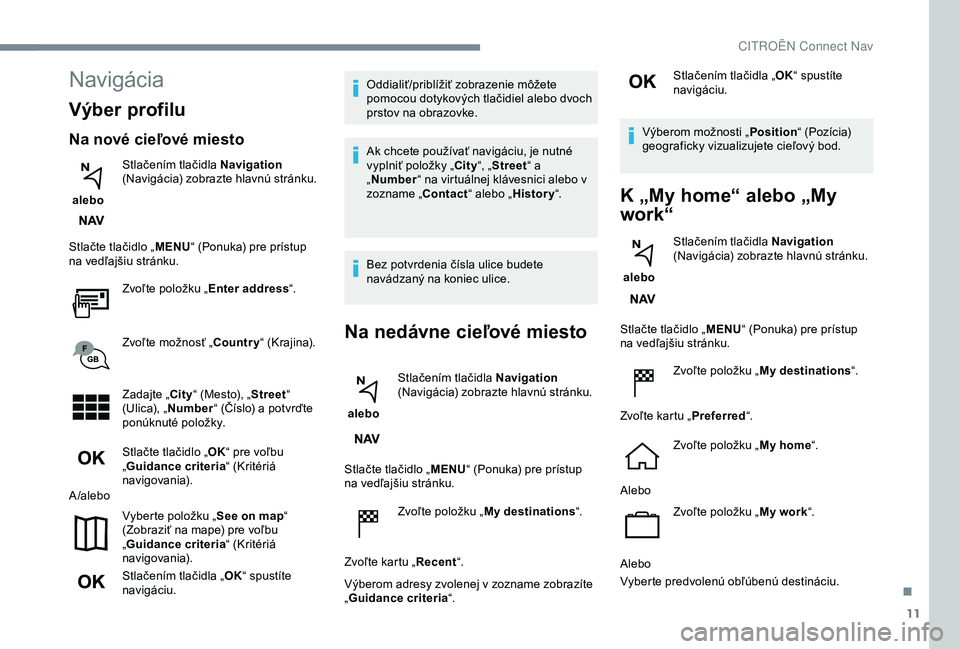
11
Navigácia
Výber profilu
Na nové cieľové miesto
alebo Stlačením tlačidla Navigation
(Navigácia) zobrazte hlavnú stránku.
Stlačte tlačidlo „ MENU“ (Ponuka) pre prístup
na vedľajšiu stránku.
Zvoľte položku „ Enter address“.
Zvoľte možnosť „Country “ (Krajina).
Zadajte „City “ (Mesto), „Street“
(Ulica), „ Number “ (Číslo) a potvrďte
ponúknuté položky.
Stlačte tlačidlo „ OK“ pre voľbu
„ Guidance criteria “ (Kritériá
navigovania).
A /alebo
Vyberte položku „ See on map“
(Zobraziť na mape) pre voľbu
„ Guidance criteria “ (Kritériá
navigovania).
Stlačením tlačidla „ OK“ spustíte
navigáciu. Oddialiť/priblížiť zobrazenie môžete
pomocou dotykových tlačidiel alebo dvoch
prstov na obrazovke.
Ak chcete používať navigáciu, je nutné
vyplniť položky „City
“, „Street “ a
„ Number “ na virtuálnej klávesnici alebo v
zozname „Contact “ alebo „History“.
Bez potvrdenia čísla ulice budete
navádzaný na koniec ulice.
Na nedávne cieľové miesto
alebo Stlačením tlačidla Navigation
(Navigácia) zobrazte hlavnú stránku.
Stlačte tlačidlo „ MENU“ (Ponuka) pre prístup
na vedľajšiu stránku.
Zvoľte položku „ My destinations “.
Zvoľte kartu „ Recent“.
Výberom adresy zvolenej v zozname zobrazíte
„ Guidance criteria “. Stlačením tlačidla „
OK“ spustíte
navigáciu.
Výberom možnosti „ Position“ (Pozícia)
geograficky vizualizujete cieľový bod.
K „My home“ alebo „My
work“
alebo Stlačením tlačidla Navigation
(Navigácia) zobrazte hlavnú stránku.
Stlačte tlačidlo „ MENU“ (Ponuka) pre prístup
na vedľajšiu stránku.
Zvoľte položku „ My destinations “.
Zvoľte kartu „ Preferred“.
Zvoľte položku „ My home“.
Alebo Zvoľte položku „ My work“.
Alebo
Vyberte predvolenú obľúbenú destináciu.
.
CITRO
Page 226 of 308
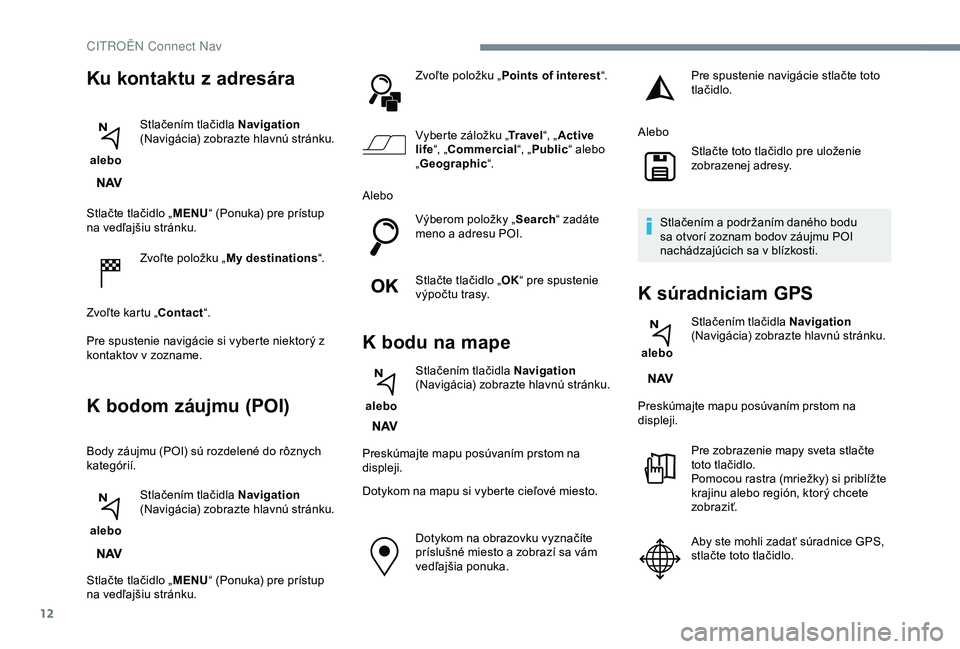
12
Stlačte tlačidlo „MENU“ (Ponuka) pre prístup
na vedľajšiu stránku.
Zvoľte položku „ My destinations “.
Zvoľte kartu „Contact “.
Pre spustenie navigácie si vyberte niektorý z
kontaktov v zozname.
K bodom záujmu (POI)
Body záujmu (POI) sú rozdelené do rôznych
kategórií.
alebo Stlačením tlačidla Navigation
(Navigácia) zobrazte hlavnú stránku.
Stlačte tlačidlo „ MENU“ (Ponuka) pre prístup
na vedľajšiu stránku. Zvoľte položku „
Points of interest “.
Vyberte záložku „ Tr a v e l“, „Active
life “, „Commercial “, „Public “ alebo
„ Geographic “.
Alebo Výberom položky „ Search“ zadáte
meno a adresu POI.
Stlačte tlačidlo „ OK“ pre spustenie
výpočtu trasy.
K bodu na mape
alebo Stlačením tlačidla Navigation
(Navigácia) zobrazte hlavnú stránku.
Preskúmajte mapu posúvaním prstom na
displeji.
Dotykom na mapu si vyberte cieľové miesto. Dotykom na obrazovku vyznačíte
príslušné miesto a zobrazí sa vám
vedľajšia ponuka.
Ku kontaktu z ad resára
alebo Stlačením tlačidla Navigation
(Navigácia) zobrazte hlavnú stránku. Pre spustenie navigácie stlačte toto
tlačidlo.
Alebo Stlačte toto tlačidlo pre uloženie
zobrazenej adresy.
Stlačením a podržaním daného bodu
sa otvorí zoznam bodov záujmu POI
nachádzajúcich sa v blízkosti.
K súradniciam GPS
alebo Stlačením tlačidla Navigation
(Navigácia) zobrazte hlavnú stránku.
Preskúmajte mapu posúvaním prstom na
displeji. Pre zobrazenie mapy sveta stlačte
toto tlačidlo.
Pomocou rastra (mriežky) si priblížte
krajinu alebo región, ktorý chcete
zobraziť.
Aby ste mohli zadať súradnice GPS,
stlačte toto tlačidlo.
CITRO
Page 227 of 308
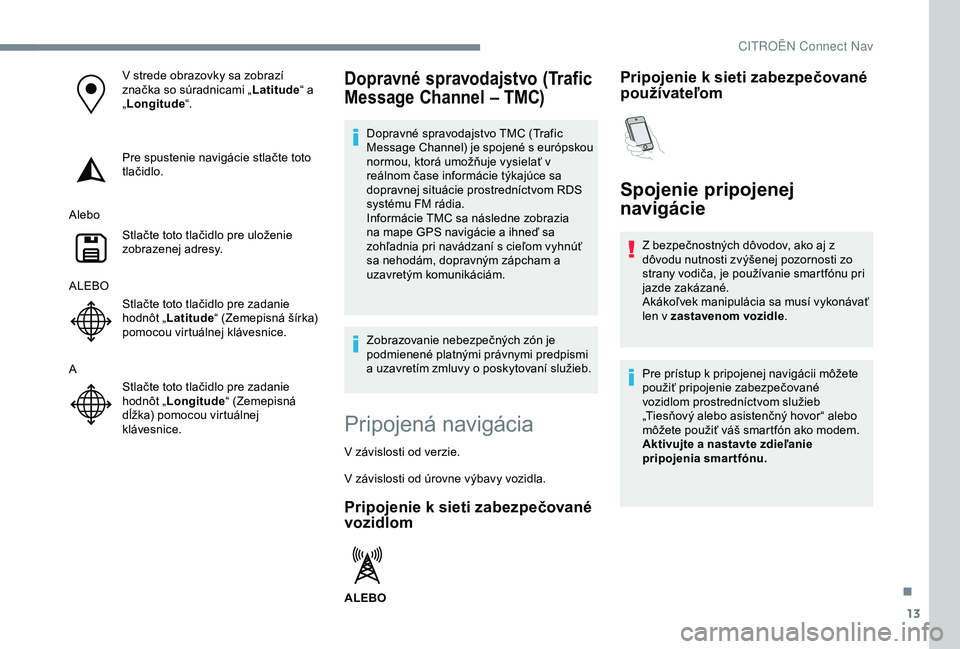
13
V strede obrazovky sa zobrazí
značka so súradnicami „Latitude“ a
„ Longitude “.
Pre spustenie navigácie stlačte toto
tlačidlo.
Alebo Stlačte toto tlačidlo pre uloženie
zobrazenej adresy.
ALEBO Stlačte toto tlačidlo pre zadanie
hodnôt „Latitude “ (Zemepisná šírka)
pomocou virtuálnej klávesnice.
A Stlačte toto tlačidlo pre zadanie
hodnôt „Longitude “ (Zemepisná
dĺžka) pomocou virtuálnej
klávesnice.Dopravné spravodajstvo (Trafic
Message Channel – TMC)
Dopravné spravodajstvo TMC (Trafic
Message Channel) je spojené s európskou
normou, ktorá umožňuje vysielať v
reálnom čase informácie týkajúce sa
dopravnej situácie prostredníctvom RDS
systému FM rádia.
Informácie TMC sa následne zobrazia
na mape GPS navigácie a ihneď sa
zohľadnia pri navádzaní s cieľom vyhnúť
sa nehodám, dopravným zápcham a
uzavretým komunikáciám.
Zobrazovanie nebezpečných zón je
podmienené platnými právnymi predpismi
a uzavretím zmluvy o poskytovaní služieb.
Pripojená navigácia
V závislosti od verzie.
V závislosti od úrovne výbavy vozidla.
Pripojenie k sieti zabezpečované
vozidlom
ALEBO
Pripojenie k sieti zabezpečované
používateľom
Spojenie pripojenej
navigácie
Z bezpečnostných dôvodov, ako aj z
dôvodu nutnosti zvýšenej pozornosti zo
strany vodiča, je používanie smartfónu pri
jazde zakázané.
Akákoľvek manipulácia sa musí vykonávať
len v zastavenom vozidle .
Pre prístup k pripojenej navigácii môžete
použiť pripojenie zabezpečované
vozidlom prostredníctvom služieb
„Tiesňový alebo asistenčný hovor“ alebo
môžete použiť váš smartfón ako modem.
Aktivujte a nastavte zdieľanie
pripojenia smartfónu.
.
CIT
Page 228 of 308
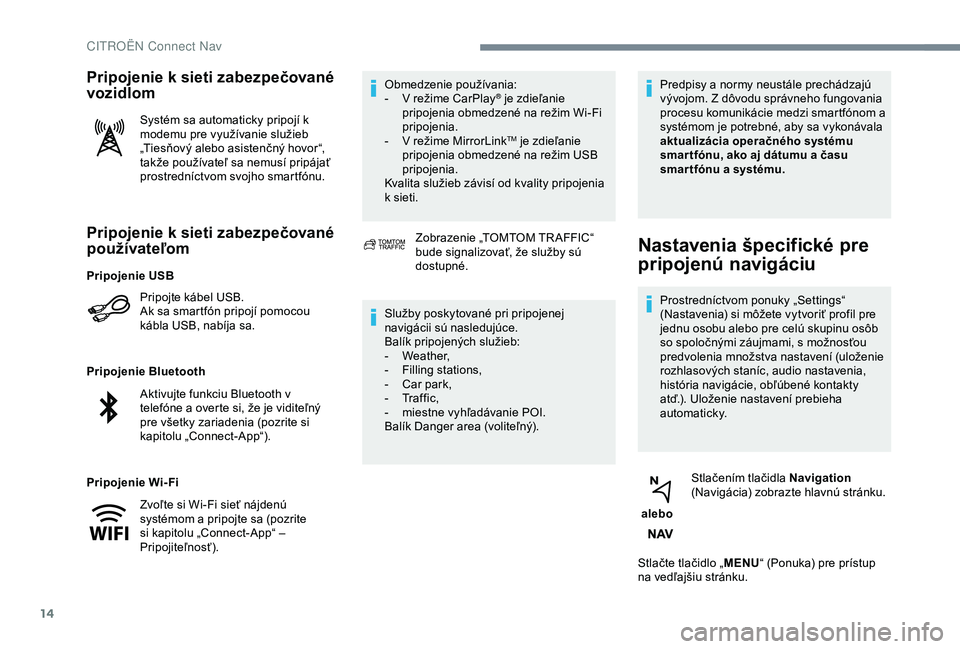
14
Pripojenie k sieti zabezpečované
používateľom
Pripojte kábel USB.
Ak sa smartfón pripojí pomocou
kábla USB, nabíja sa.
Pripojenie Bluetooth
Pripojenie Wi-Fi Obmedzenie používania:
-
V r
ežime CarPlay
® je zdieľanie
pripojenia obmedzené na režim Wi-Fi
pripojenia.
-
V r
ežime MirrorLink
TM je zdieľanie
pripojenia obmedzené na režim USB
pripojenia.
Kvalita služieb závisí od kvality pripojenia
k sieti.
Pripojenie k sieti zabezpečované
vozidlom
Systém sa automaticky pripojí k
modemu pre využívanie služieb
„Tiesňový alebo asistenčný hovor“,
takže používateľ sa nemusí pripájať
prostredníctvom svojho smartfónu.
Zobrazenie „TOMTOM TR AFFIC“
bude signalizovať, že služby sú
dostupné.
Služby poskytované pri pripojenej
navigácii sú nasledujúce.
Balík pripojených služieb:
-
W
eather,
-
F
illing stations,
-
C
ar park,
-
Tr
a f f i c ,
-
m
iestne vyhľadávanie POI.
Balík Danger area (voliteľný). Predpisy a normy neustále prechádzajú
vývojom. Z dôvodu správneho fungovania
procesu komunikácie medzi smartfónom a
systémom je potrebné, aby sa vykonávala
aktualizácia operačného systému
smar tfónu, ako aj dátumu a času
smartfónu a systému.
Nastavenia špecifické pre
pripojenú navigáciu
Prostredníctvom ponuky „Settings“
(Nastavenia) si môžete vytvoriť profil pre
jednu osobu alebo pre celú skupinu osôb
so spoločnými záujmami, s možnosťou
predvolenia množstva nastavení (uloženie
rozhlasových staníc, audio nastavenia,
história navigácie, obľúbené kontakty
atď.). Uloženie nastavení prebieha
automaticky.
alebo Stlačením tlačidla Navigation
(Navigácia) zobrazte hlavnú stránku.
Stlačte tlačidlo „ MENU“ (Ponuka) pre prístup
na vedľajšiu stránku.
Pripojenie USB
Aktivujte funkciu Bluetooth v
telefóne a overte si, že je viditeľný
pre všetky zariadenia (pozrite si
kapitolu „Connect-App“).
Zvoľte si Wi-Fi sieť nájdenú
systémom a pripojte sa (pozrite
si kapitolu „Connect-App“ –
Pripojiteľnosť).
CITRO
Page 229 of 308
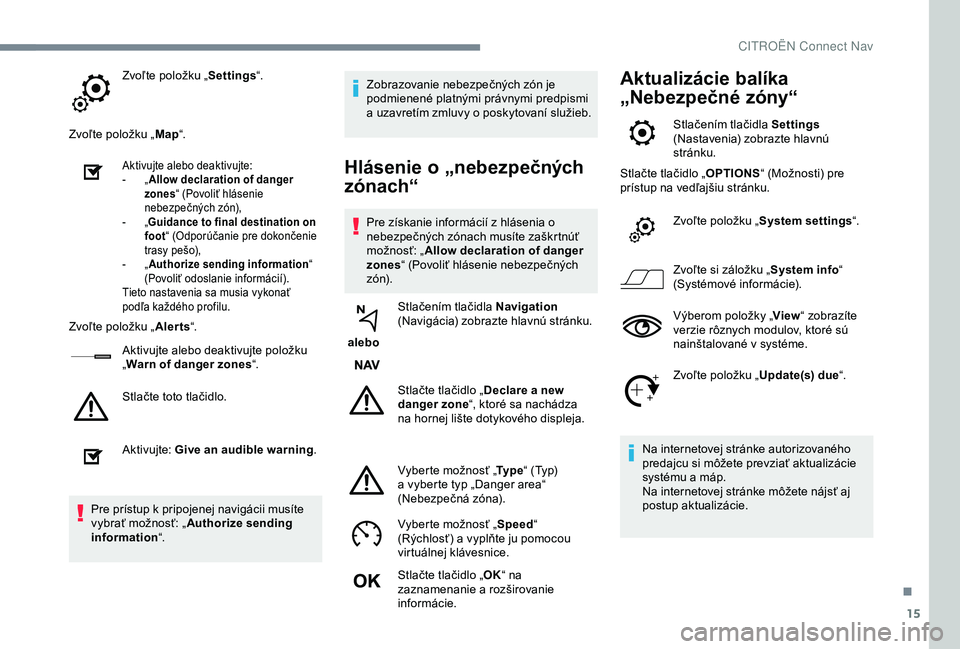
15
Zvoľte položku „Settings“.
Zvoľte položku „ Map“.
Aktivujte alebo deaktivujte:
-
„ A
llow declaration of danger
zones “ (Povoliť hlásenie
nebezpečných zón),
-
„G
uidance to final destination on
foot “ (Odporúčanie pre dokončenie
trasy pešo),
-
„ A
uthorize sending information “
(Povoliť odoslanie informácií).
Tieto nastavenia sa musia vykonať
podľa každého profilu.
Zvoľte položku „ Alerts“.
Aktivujte alebo deaktivujte položku
„ Warn of danger zones “.
Stlačte toto tlačidlo.
Aktivujte: Give an audible warning .
Pre prístup k pripojenej navigácii musíte
vybrať možnosť: „ Authorize sending
information “. Zobrazovanie nebezpečných zón je
podmienené platnými právnymi predpismi
a uzavretím zmluvy o poskytovaní služieb.
Hlásenie o „nebezpečných
zónach“
Pre získanie informácií z hlásenia o
nebezpečných zónach musíte zaškrtnúť
možnosť: „
Allow declaration of danger
zones “ (Povoliť hlásenie nebezpečných
zó n).
alebo Stlačením tlačidla Navigation
(Navigácia) zobrazte hlavnú stránku.
Stlačte tlačidlo „ Declare a new
danger zone “, ktoré sa nachádza
na hornej lište dotykového displeja.
Vyberte možnosť „ Ty p e“ (Typ)
a vyberte typ „Danger area“
(Nebezpečná zóna).
Vyberte možnosť „ Speed“
(Rýchlosť) a vyplňte ju pomocou
virtuálnej klávesnice.
Stlačte tlačidlo „ OK“ na
zaznamenanie a rozširovanie
informácie.
Aktualizácie balíka
„Nebezpečné zóny“
Stlačením tlačidla Settings
(Nastavenia) zobrazte hlavnú
stránku.
Stlačte tlačidlo „ OPTIONS“ (Možnosti) pre
prístup na vedľajšiu stránku.
Zvoľte položku „ System settings “.
Zvoľte si záložku „ System info“
(Systémové informácie).
Výberom položky „ View“ zobrazíte
verzie rôznych modulov, ktoré sú
nainštalované v systéme.
Zvoľte položku „ Update(s) due“.
Na internetovej stránke autorizovaného
predajcu si môžete prevziať aktualizácie
systému a máp.
Na internetovej stránke môžete nájsť aj
postup aktualizácie.
.
CITRO
Page 230 of 308
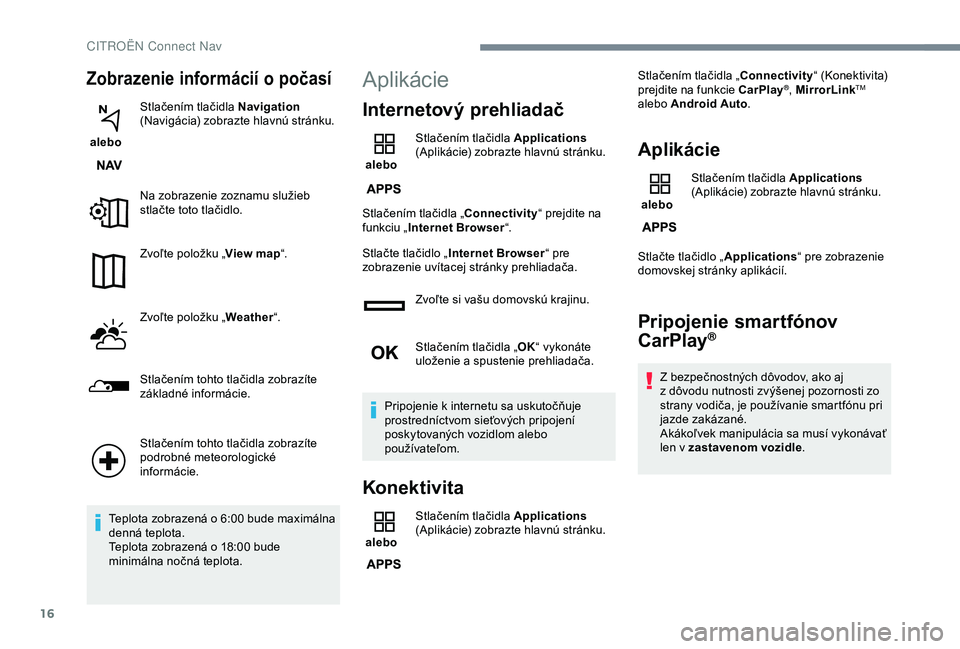
16
Zobrazenie informácií o počasí
alebo Stlačením tlačidla Navigation
(Navigácia) zobrazte hlavnú stránku.
Na zobrazenie zoznamu služieb
stlačte toto tlačidlo.
Zvoľte položku „ View map“.
Zvoľte položku „ Weather“.
Stlačením tohto tlačidla zobrazíte
základné informácie.
Stlačením tohto tlačidla zobrazíte
podrobné meteorologické
informácie.
Teplota zobrazená o 6:00 bude maximálna
denná teplota.
Teplota zobrazená o 18:00 bude
minimálna nočná teplota.
Aplikácie
Internetový prehliadač
alebo Stlačením tlačidla Applications
(Aplikácie) zobrazte hlavnú stránku.
Stlačením tlačidla „Connectivity “ prejdite na
funkciu „ Internet Browser “.
Stlačte tlačidlo „ Internet Browser “ pre
zobrazenie uvítacej stránky prehliadača.
Zvoľte si vašu domovskú krajinu.
Stlačením tlačidla „ OK“ vykonáte
uloženie a spustenie prehliadača.
Pripojenie k internetu sa uskutočňuje
prostredníctvom sieťových pripojení
poskytovaných vozidlom alebo
používateľom.
Konektivita
alebo Stlačením tlačidla Applications
(Aplikácie) zobrazte hlavnú stránku. Stlačením tlačidla „Connectivity
“ (Konektivita)
prejdite na funkcie CarPlay
®, MirrorLinkTM
alebo Android Auto .
Aplikácie
alebo Stlačením tlačidla Applications
(Aplikácie) zobrazte hlavnú stránku.
Stlačte tlačidlo „ Applications“ pre zobrazenie
domovskej stránky aplikácií.
Pripojenie smartfónov
CarPlay®
Z bezpečnostných dôvodov, ako aj
z dôvodu nutnosti zvýšenej pozornosti zo
strany vodiča, je používanie smartfónu pri
jazde zakázané.
Akákoľvek manipulácia sa musí vykonávať
len v zastavenom vozidle .
CITRO